În acest tutorial îți voi arăta cum poți crea dimensionalitatea optică 3D a unui model de telefon folosind Adobe After Effects. Ne vom concentra pe partea din mijloc sau pe lateralul telefonului și îl vom poziționa între partea din spate și cea din față. Acest lucru se realizează prin duplicarea straturilor 2D și plasarea acestora în poziția Z. La sfârșitul acestui tutorial ar trebui să poți vizualiza adâncimea modelului tău de telefon.
Principalele concluzii:
- Lucrul cu straturile 3D deschide noi posibilități de a crea adâncime în animațiile tale.
- Duplicarea și ajustarea compozițiilor în axa Z sunt cruciale pentru o reprezentare realistă.
- Folosirea unei camere în spațiul 3D permite un control vizual mai bun asupra modelului tău.
Ghid pas-cu-pas
Începe prin selectarea compoziției frontale. Pentru a crea vederea din spate și cea din față a telefonului tău, trebuie mai întâi să ai straturile de bază ca și compoziții 2D. Duplică compoziția frontală folosind combinația de taste Control + D. Poți redenumi apoi compoziția duplicată pentru a folosi denumirea de "partea din mijloc".
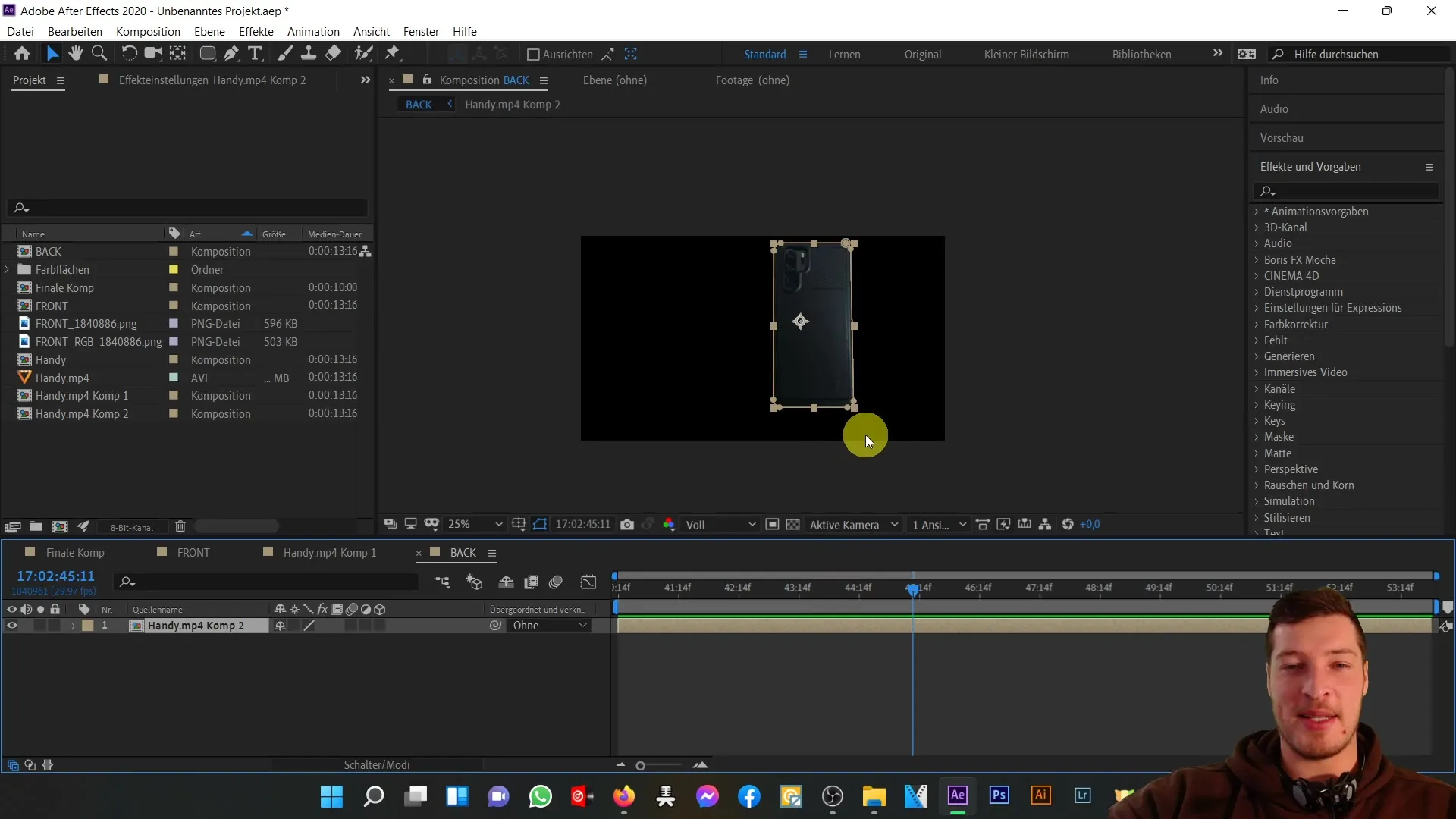
Deschide compoziția "partea din mijloc" nou-creată printr-un dublu-click. În primul rând, ar trebui să ștergi suprafața roșie pe care înainte o foloseai doar pentru orientare. Acest strat nu mai este necesar deoarece dorim acum să creăm reprezentarea 3D a telefonului.
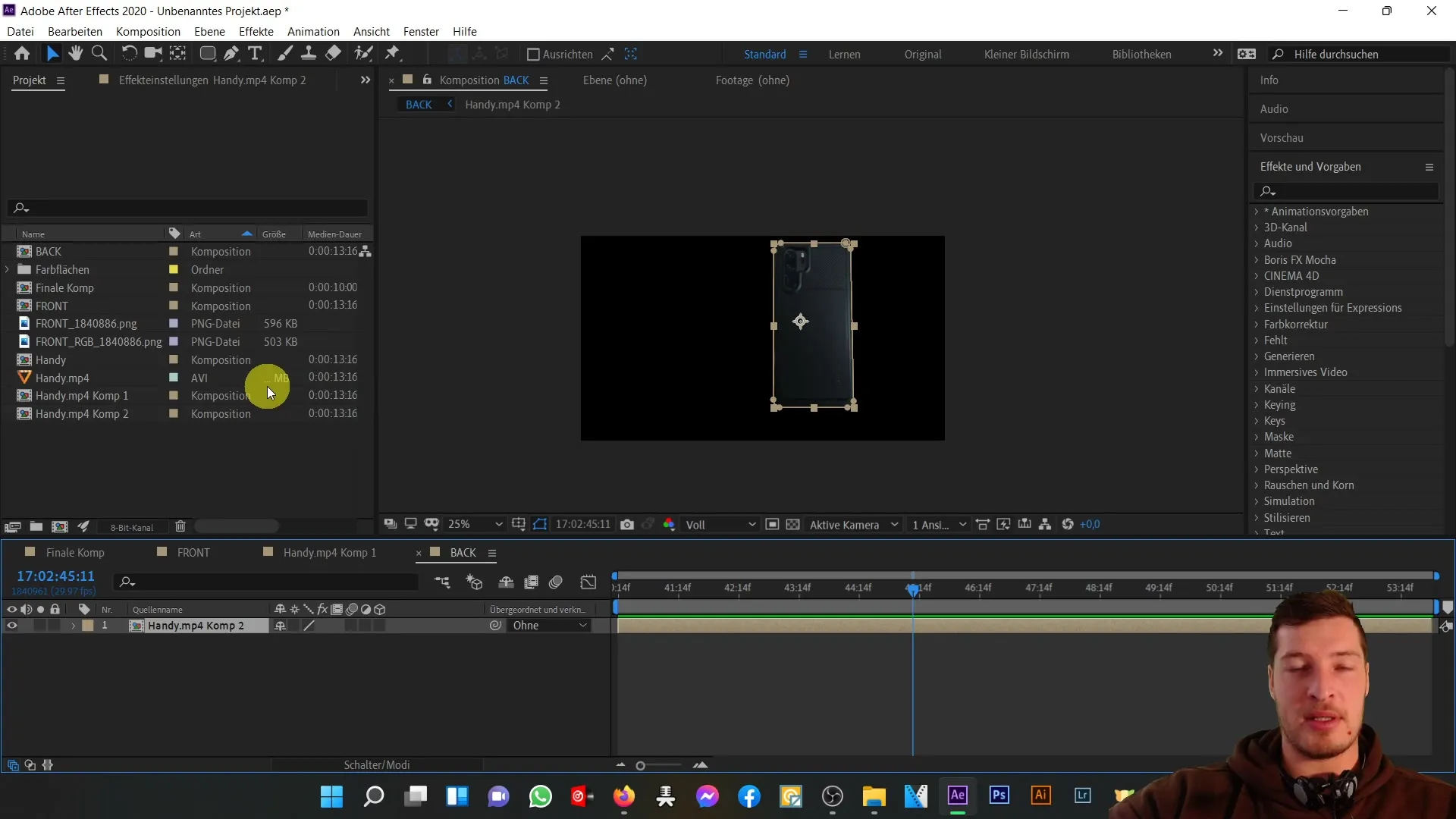
Schimbă subcompoziția în 3D, activând comutatorul corespunzător. Acum ai o nouă valoare de poziție în axa Z pe care o poți edita. Pentru a vizualiza mai bine perspectiva corespunzătoare, selectează camera activă și schimbă perspectiva la o vedere din stânga.
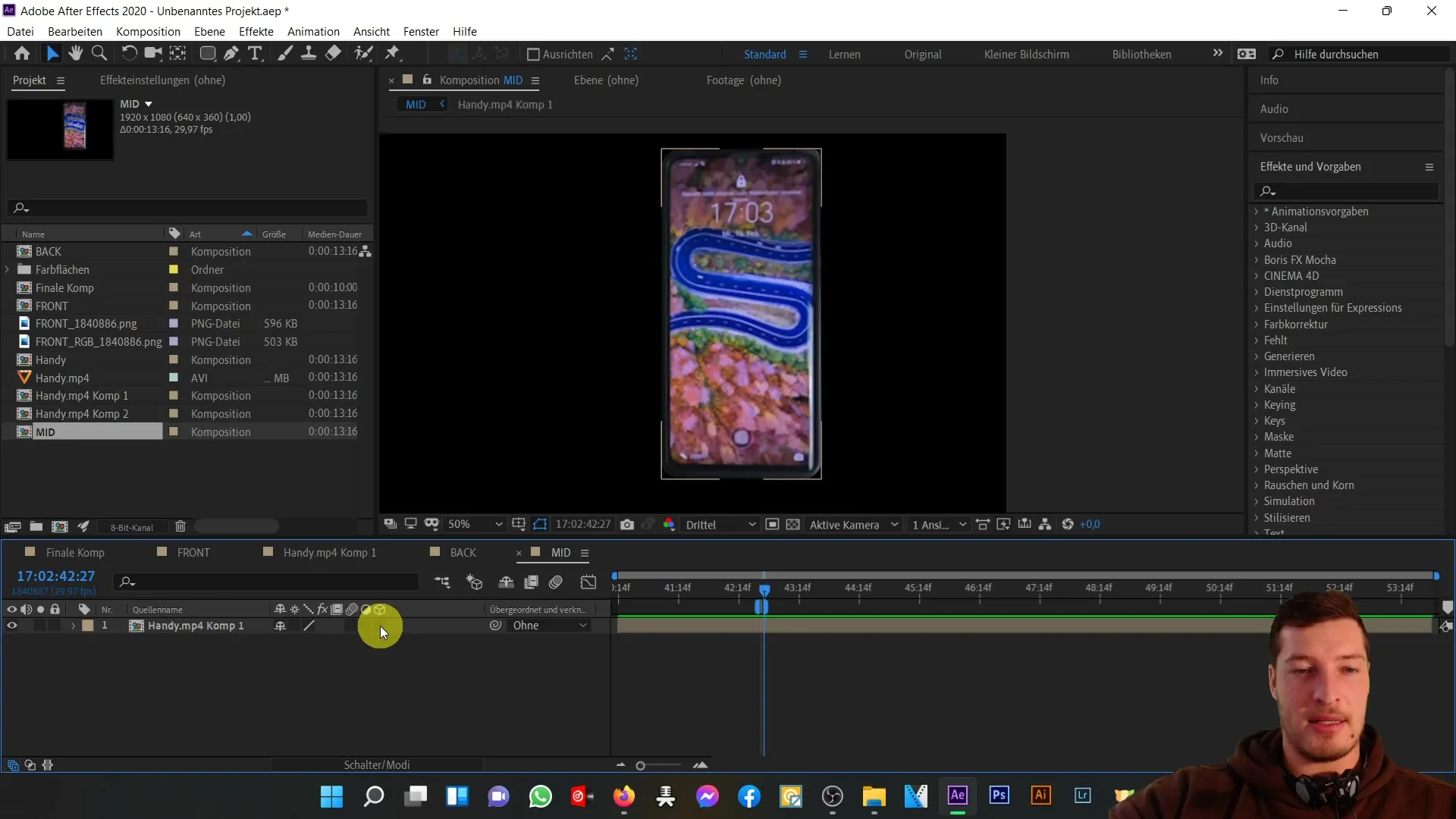
Pentru a crea o grosime în axa Z, duplică stratul de fiecare dată și plasează noile straturi ușor în axa Z. Acest lucru va ajuta la simularea unei grosimi artificiale. Începe cu prima compoziție și duplic-o din nou folosind Control + D. Deschide setările de poziție cu tasta P și schimbă valoarea Z la 2.
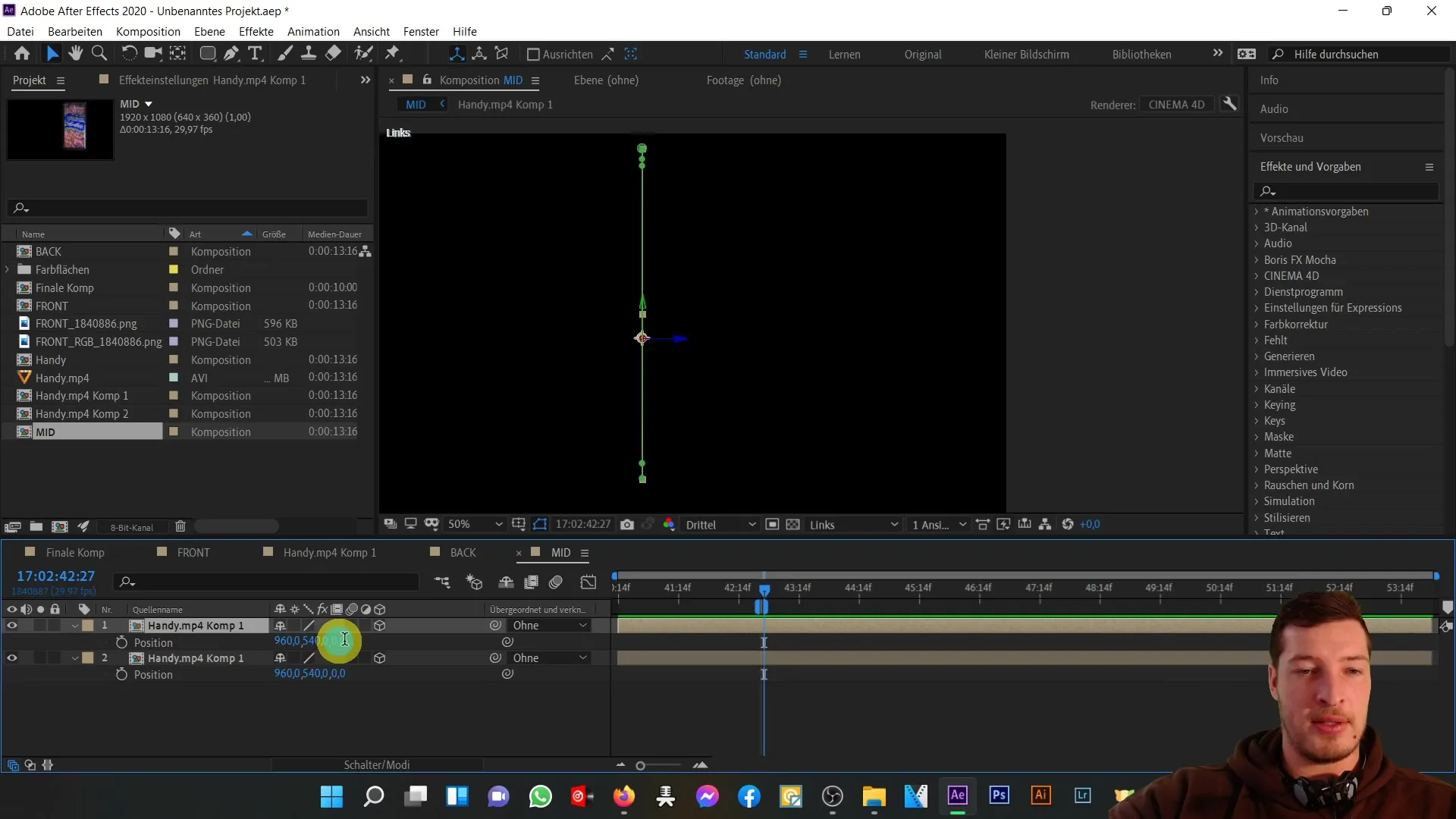
Repetă acest proces cu compoziția următoare și schimbă poziția Z la 4. Continuă astfel până la o valoare de Z de 8. Astfel, vei obține deja o grosime simțibilă pe axa Z.
Însă asta nu este suficient. Selectează toate cele cinci compoziții, duplică-le din nou și trage-le în sus. Dacă acum accesezi setările de poziție, mută valoarea din axa Z de la 0 la 10. Acest pas va ajuta la mărirea grosimii în continuare.
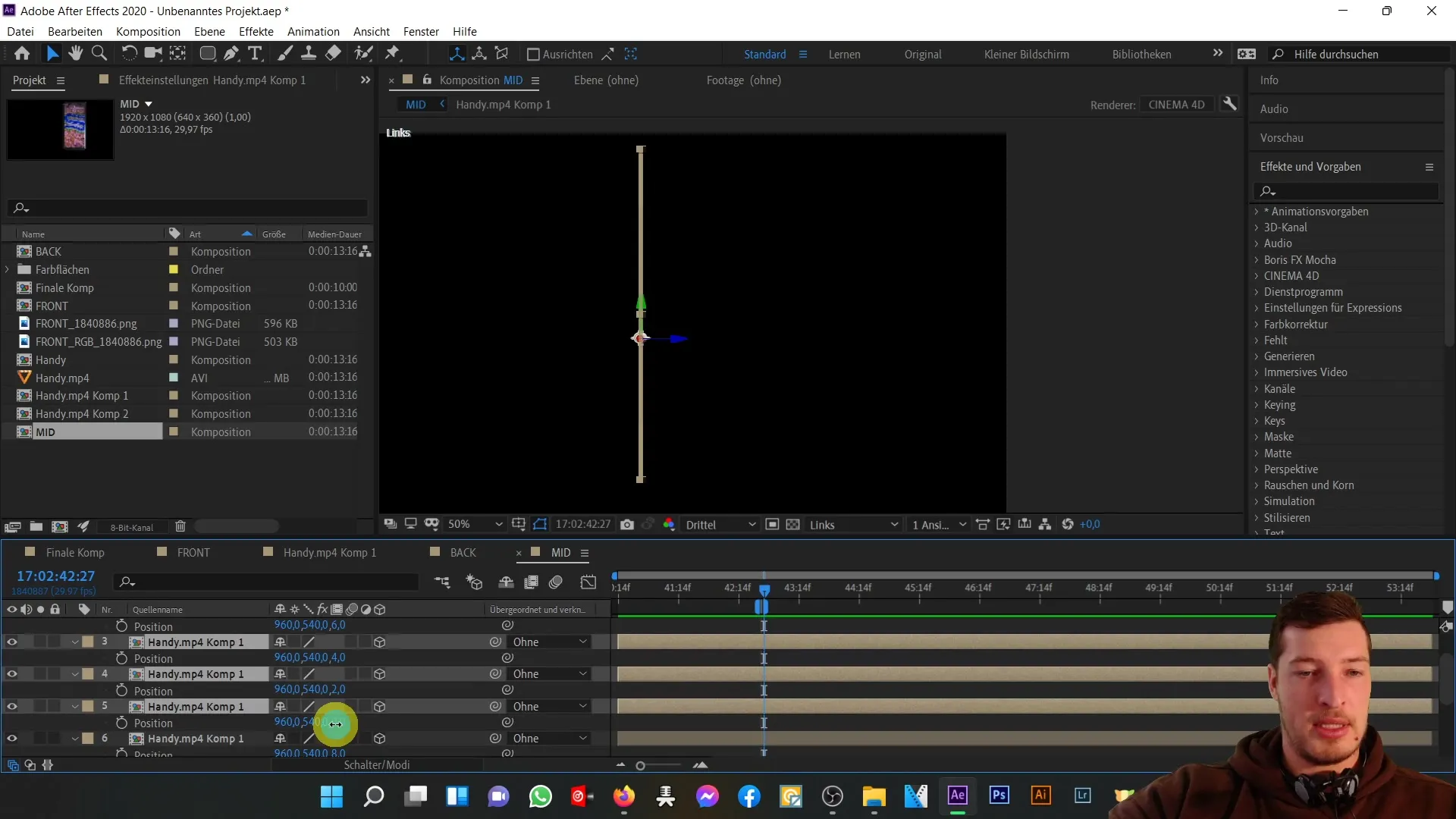
Duplică din nou compozițiile superioare și schimbă valoarea Z de la 10 la 20. Astfel vei ajunge deja la o înălțime de aproape 30 de pixeli pe axa Z, ceea ce este util pentru partea din mijloc a telefonului tău.
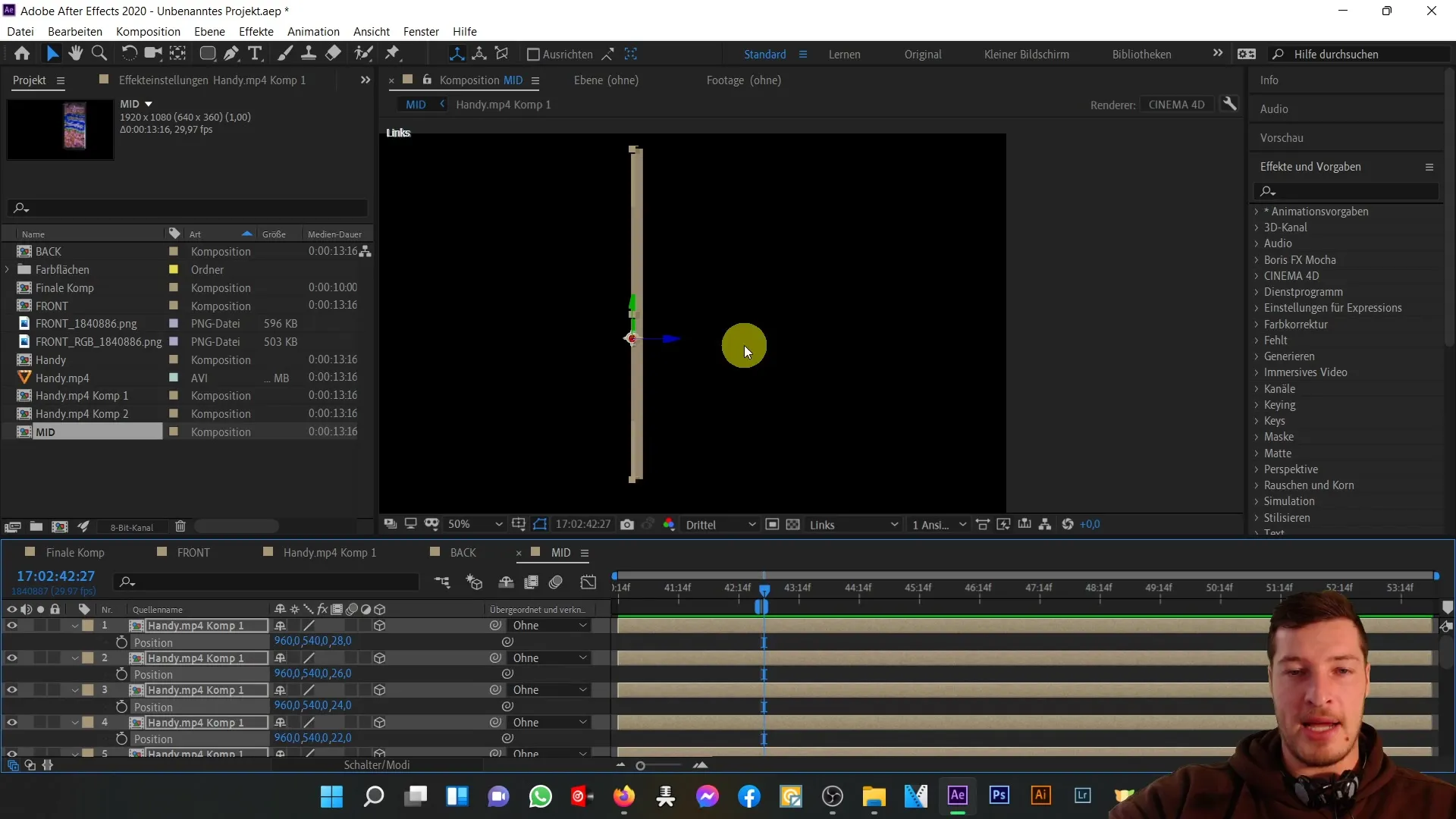
Dar nu suntem încă acolo. Selecționează din nou toate compozițiile tale și duplică-le. Apoi coboară și schimbă valoarea de poziție Z a compozițiilor inferioare la 30. Făcând asta, ele vor fi poziționate uniform pe axa Z.
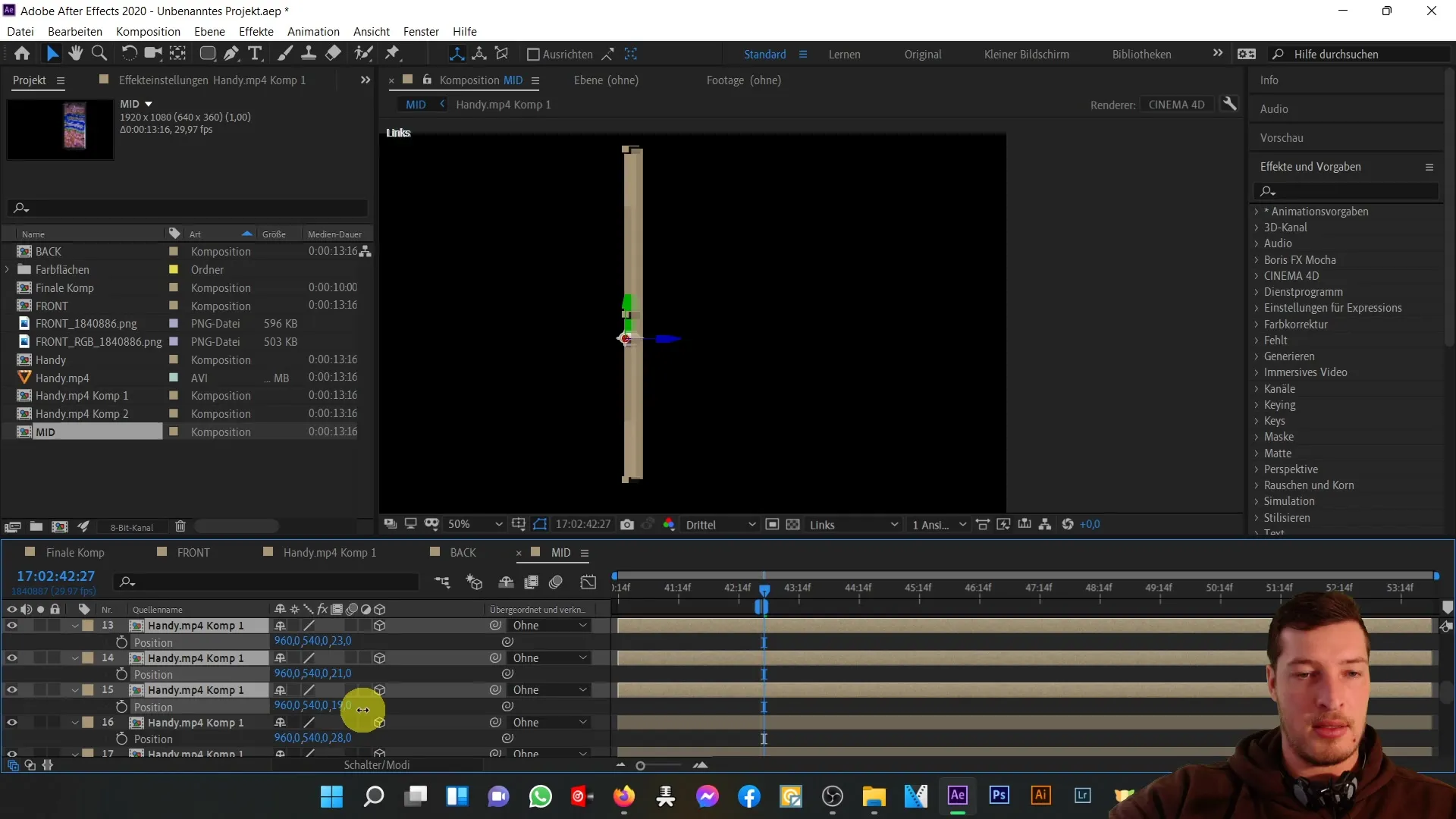
Dacă vrei să schimbi poziția, este mai bine să faci asta trăgând cu mouse-ul pentru a evita modificările nedorite la alte date. În special, poți ajusta treptat valorile Z pentru a îmbunătăți grosimea pas cu pas.
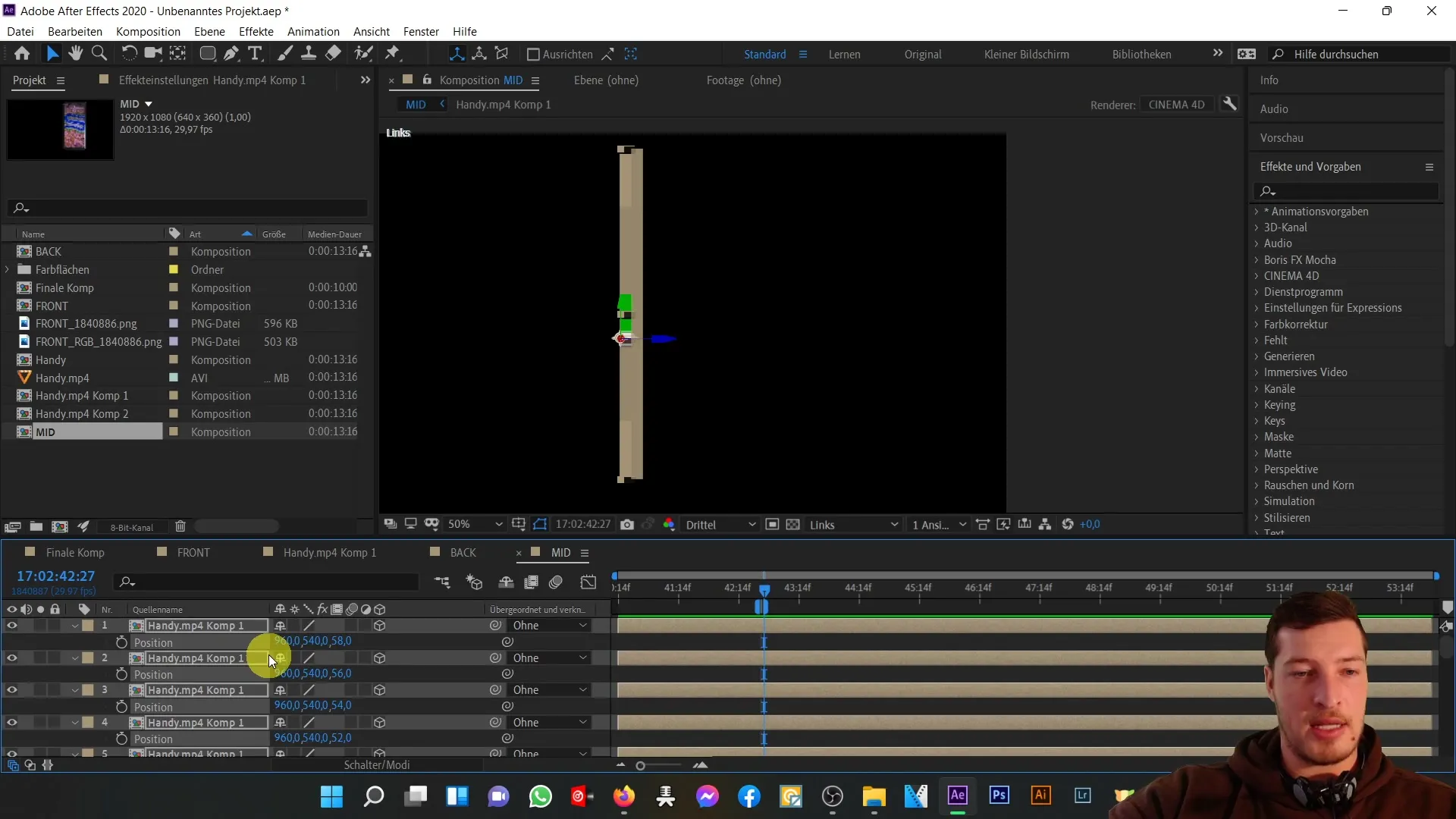
Acum ai creat grosimea piesei din mijloc. Verifică valorile și asigură-te că acestea sunt ideal între 58 și 80 pentru a obține efectul dorit.
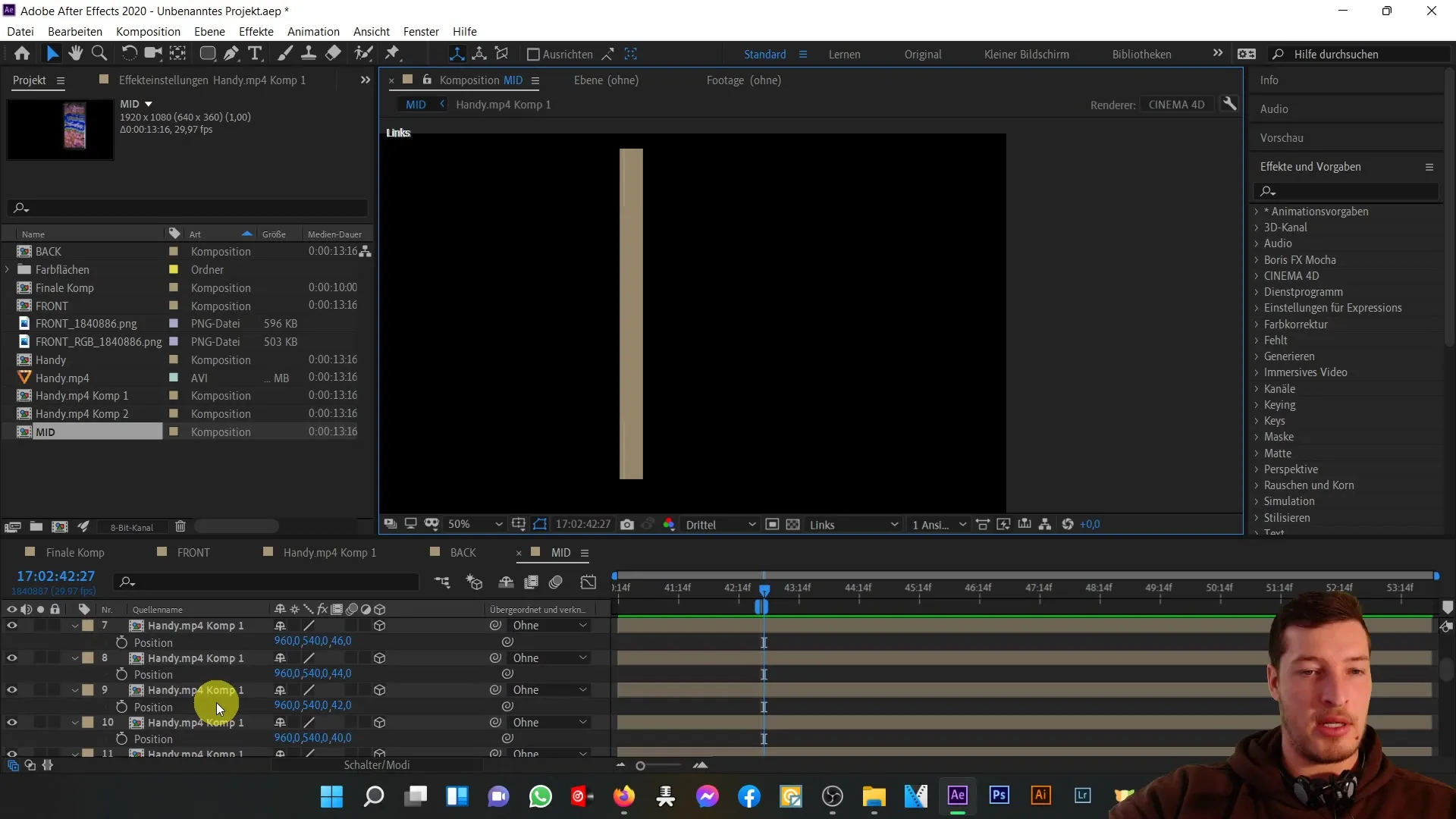
Pentru a avea o imagine mai bună asupra lucrului tău în spațiul 3D, creează un nou strat de cameră. Poziționează camera astfel încât să poți vizualiza reprezentarea 3D a telefonului tău din diferite unghiuri. Nu face schimbări mari în setările camerei, doar pentru a testa mișcările.
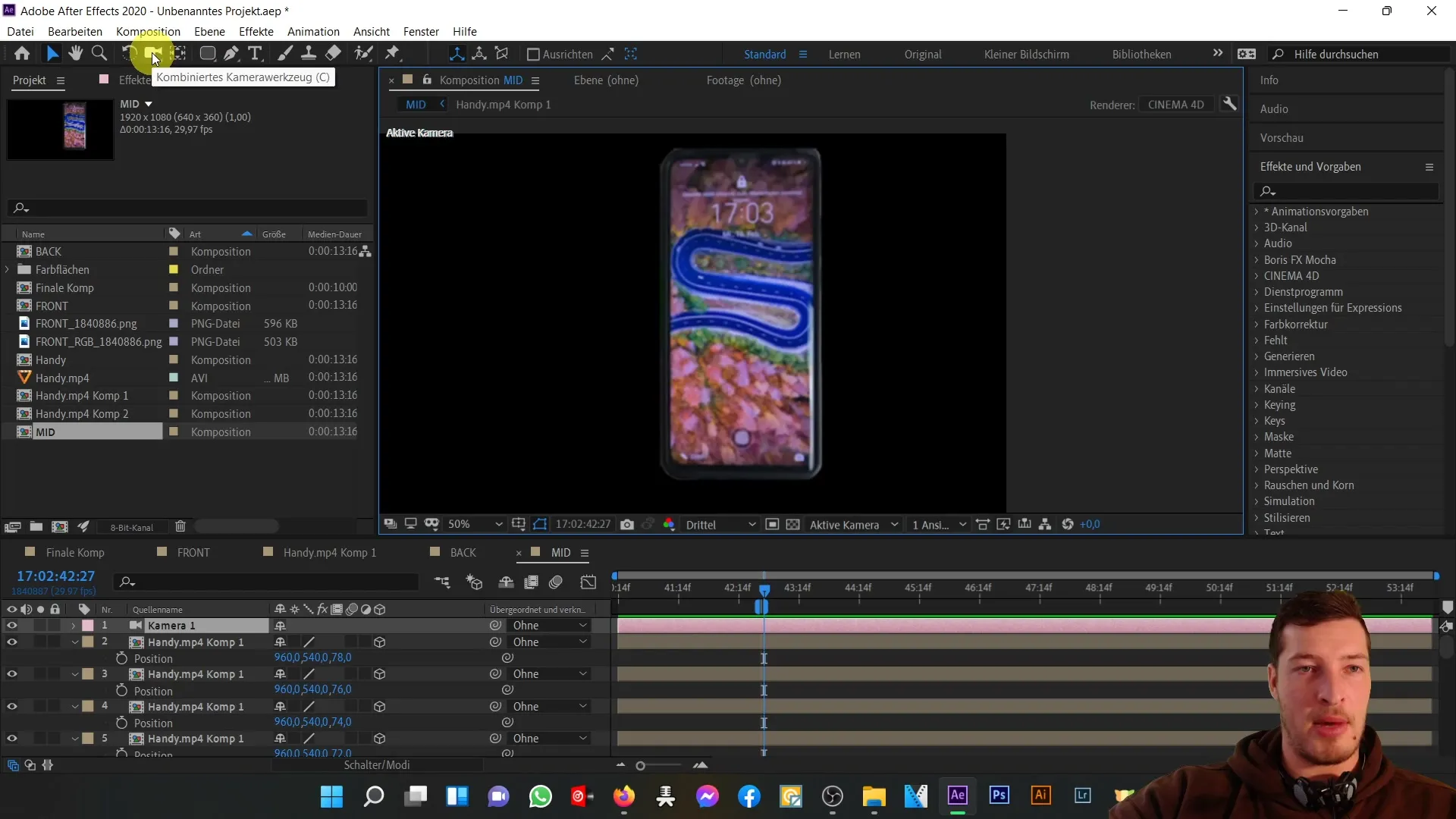
Când muți camera cu butonul stâng al mouse-ului, ar trebui să poți vedea deja o reprezentare 3D a telefonului. Partea centrală va rămâne în poziția corectă între vedere frontală și vedere din spate a telefonului.
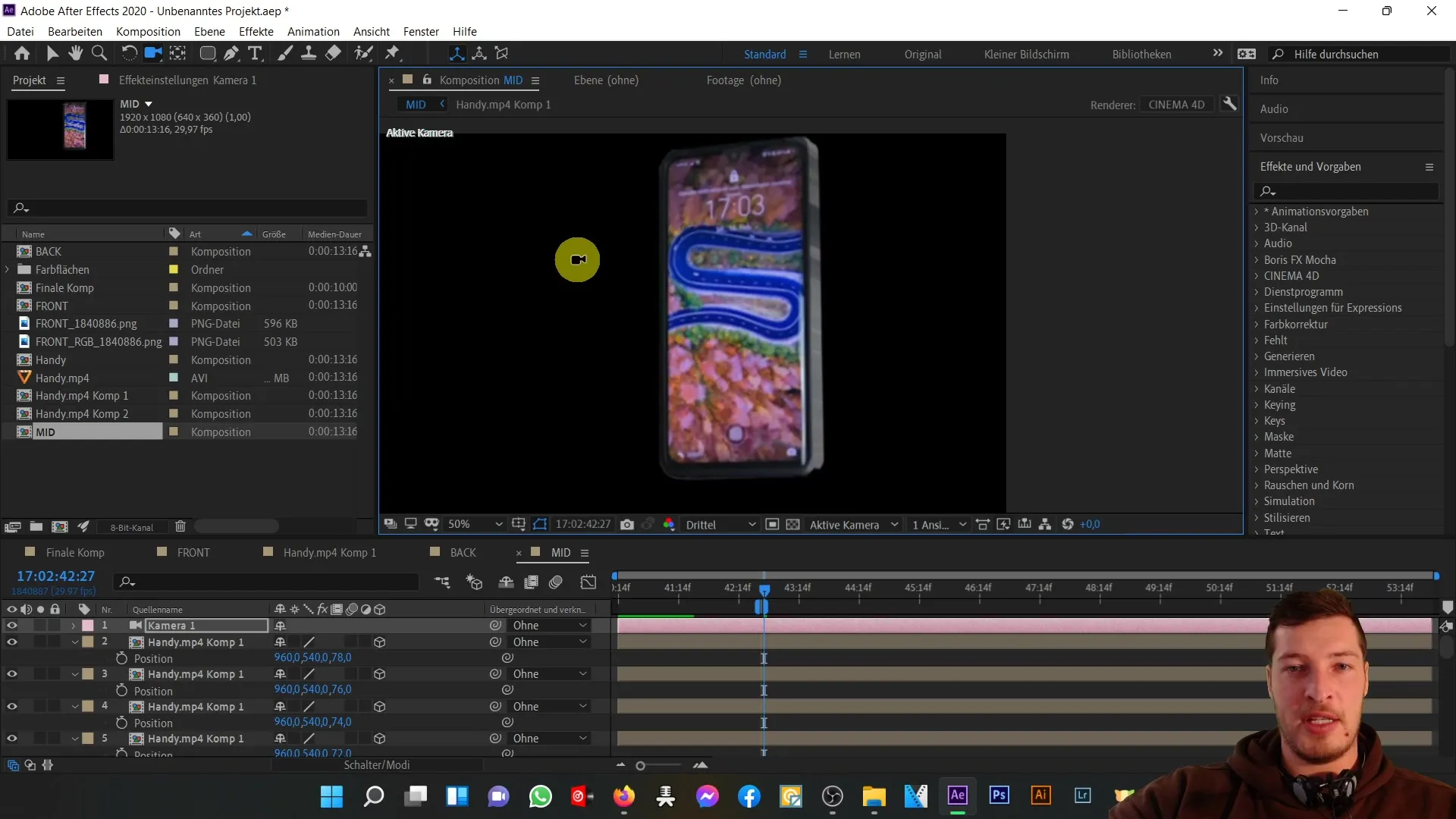
În următorul videoclip vei învăța cum să asamblezi vederile din față, din spate și partea centrală pentru a obține un model perfect de telefon tridimensional.
Rezumat
În acest tutorial ai învățat cum să creezi o reprezentare 3D a părții centrale a telefonului tău folosind straturi duplicate și deplasarea acestora pe axa Z. Folosirea camerelor 3D ți-a permis să le vizualizezi mai clar. Aceste tehnici sunt cruciale pentru crearea de modele 3D complexe în After Effects.
Întrebări frecvente
Cum pot duplica un strat în After Effects?Poți duplica un strat selectându-l și apăsând combinația de taste Control + D.
Cum pot schimba poziția unui strat pe axa Z în After Effects?Selectează stratul, apasă tasta P pentru poziție și editează valoarea Z.
Care este diferența dintre un strat 2D și unul 3D în After Effects?Un strat 2D are doar valori X și Y, în timp ce un strat 3D are în plus o valoare Z, care reprezintă adâncimea.
Cum pot mișca camera în After Effects?Selectează camera și trage-o cu butonul stâng al mouse-ului în poziția dorită în spațiul 3D.


